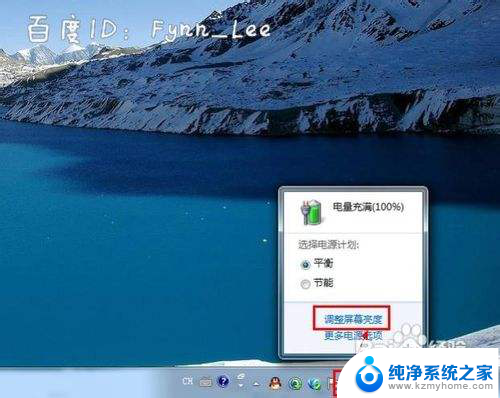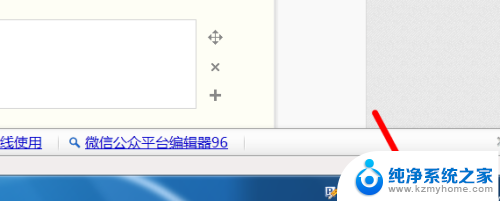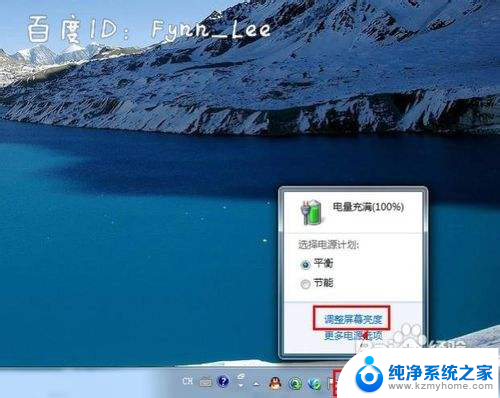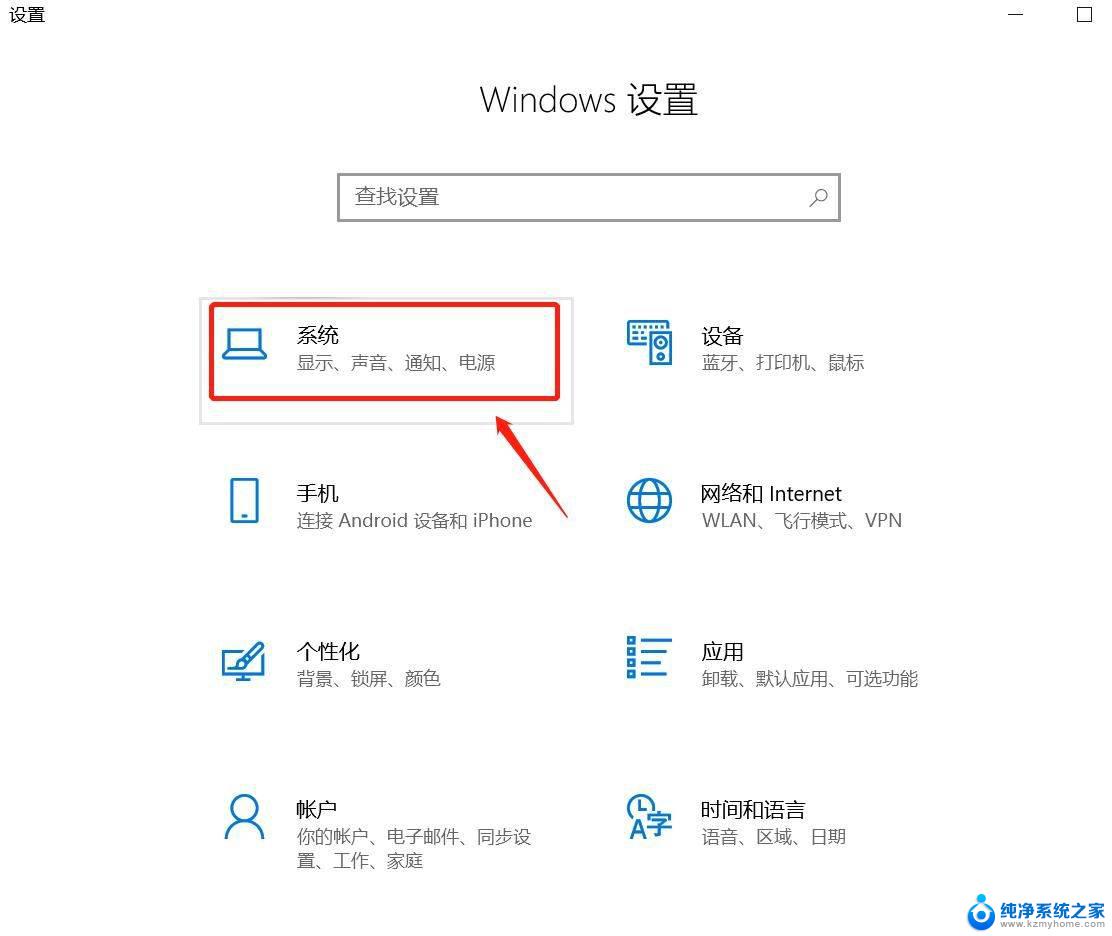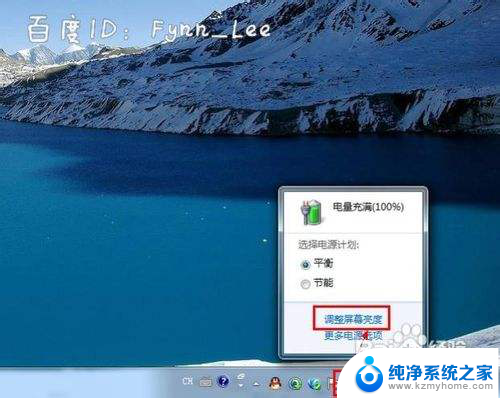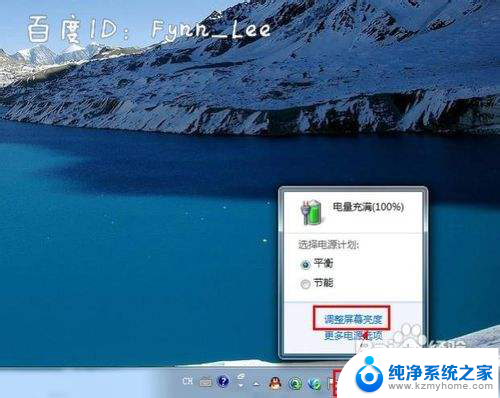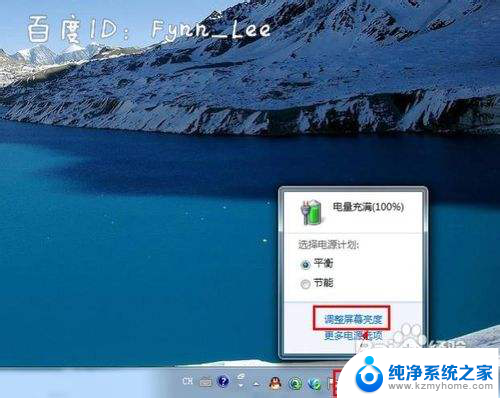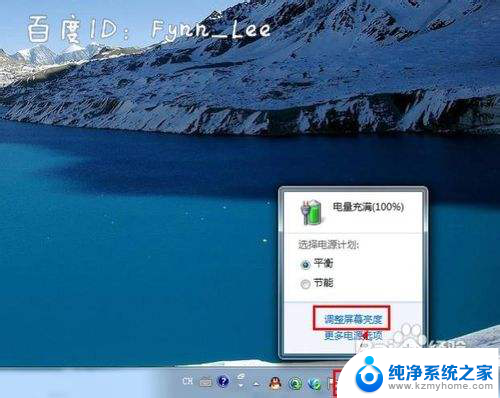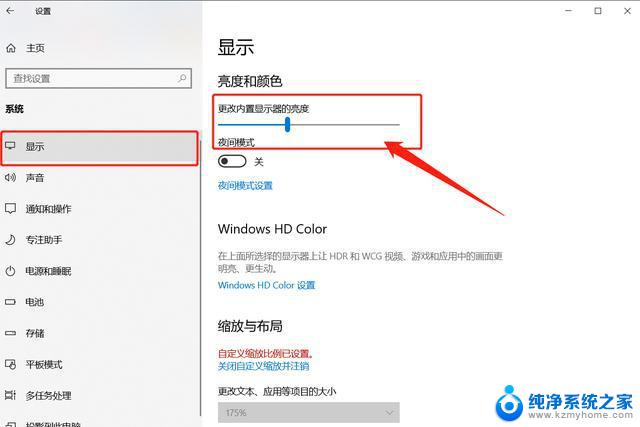笔记本的屏幕亮度怎么调节 笔记本电脑亮度调节方法
笔记本电脑作为现代人生活中不可或缺的工具,其屏幕亮度的调节成为了一个常见的问题,在使用笔记本电脑时,我们常常会遇到屏幕过亮或过暗的情况,这不仅会影响我们的视觉体验,还可能对我们的眼睛造成一定的伤害。学会正确调节笔记本电脑的屏幕亮度显得尤为重要。本文将介绍一些常用的笔记本电脑亮度调节方法,帮助读者解决屏幕亮度调节的问题。无论是在日常办公、学习,还是在观看电影、玩游戏时,通过合理调节笔记本电脑的屏幕亮度,我们可以获得更加舒适、清晰的视觉效果,提升使用体验。
具体方法:
1.启动笔记本电脑,在桌面右下角点击电源图标。如图所示,在弹出的窗体中点击“调整屏幕亮度”进入亮度调节设置界面。
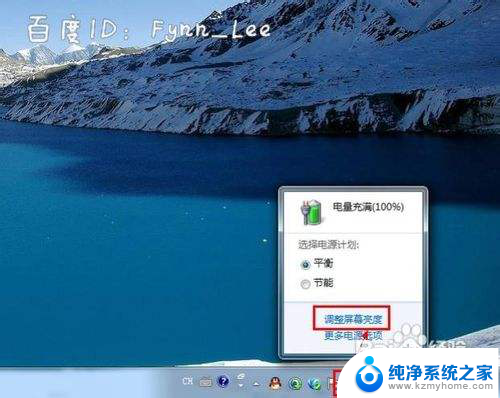
2.如图,进入屏幕亮度调节窗体后。点击窗体底部的调节滑块,向左调节屏幕将会变暗,相反,向右调节屏幕便会变亮。
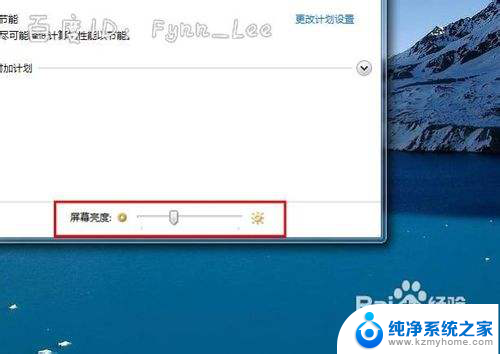
3.你可以在“平衡”或“节能”下点击“更该计划设置”进行屏幕亮度的调节。如图所示,在不同的电源环境下设置屏幕亮度以最大化节能。
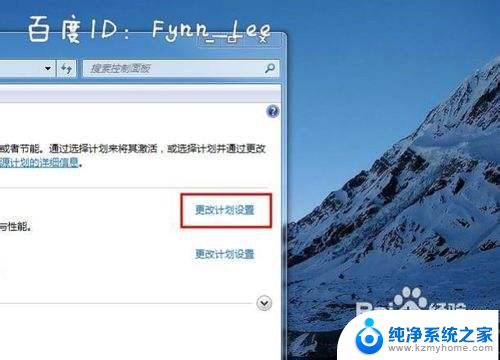

4.当然,你不止这一种调节屏幕亮度的方式。还可以通过快捷组合键进行屏幕亮度的快速调节。一些电脑可以通过Fn键和“设置向上”键进行调节。


以上是关于如何调节笔记本屏幕亮度的全部内容,如果有其他用户遇到相同情况,可以按照以上方法解决。